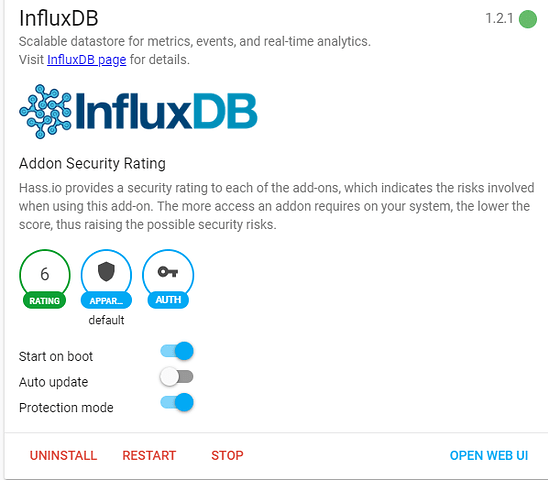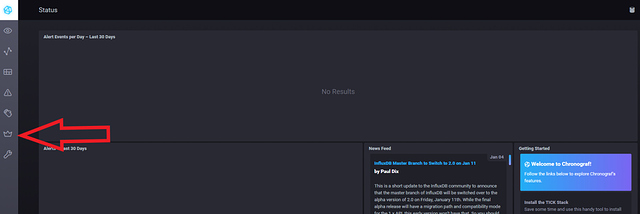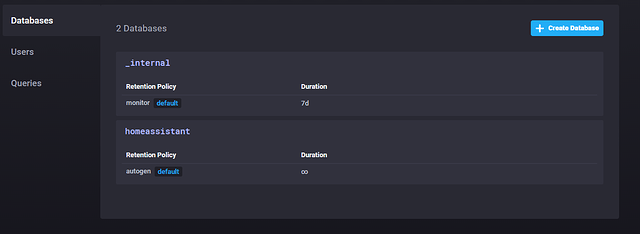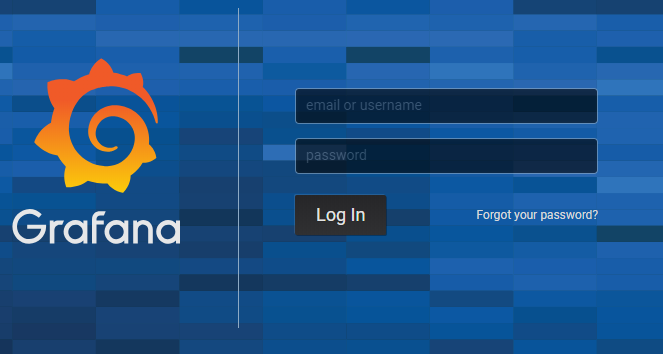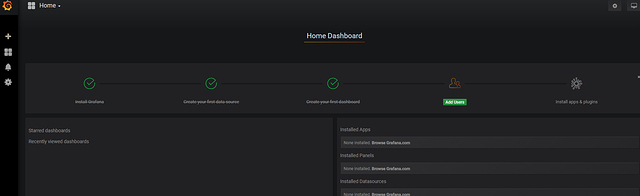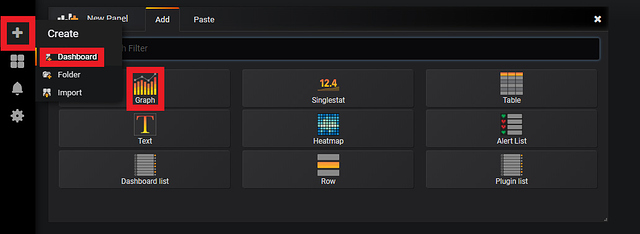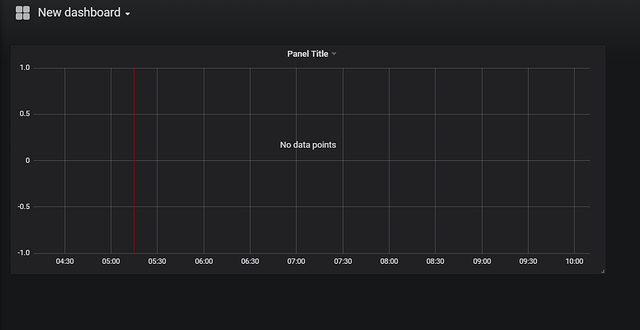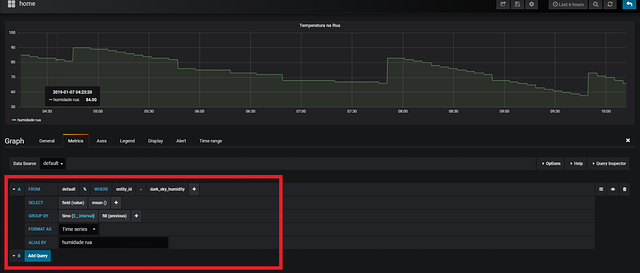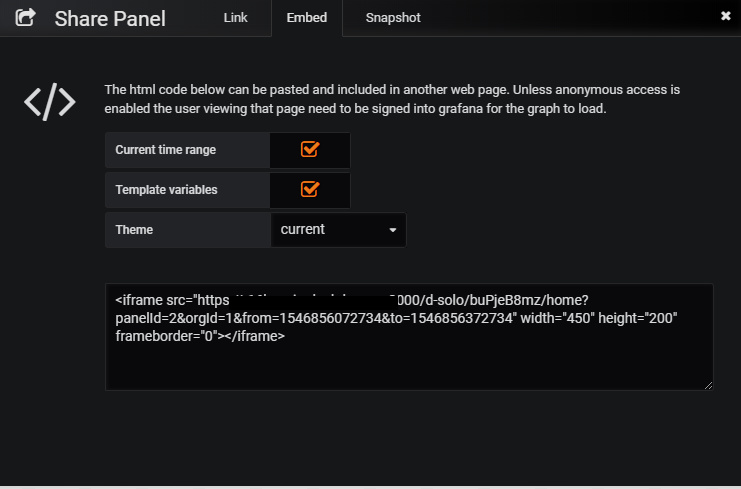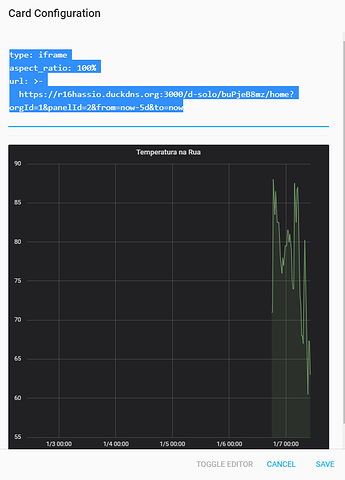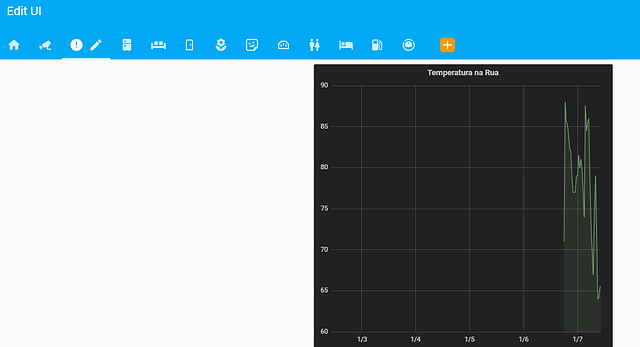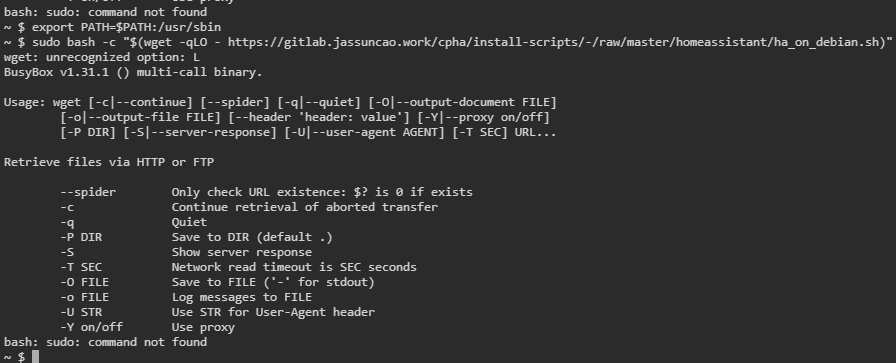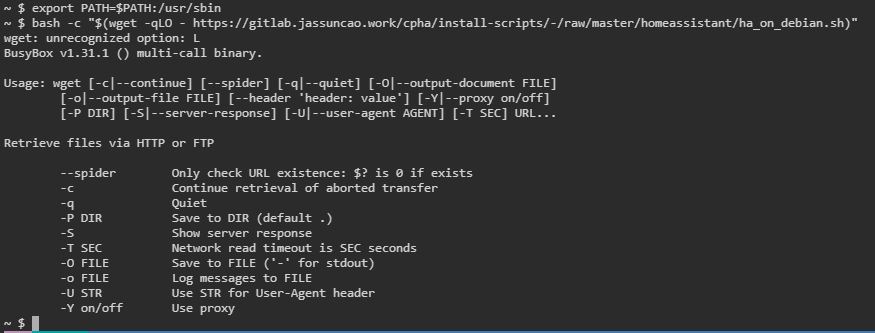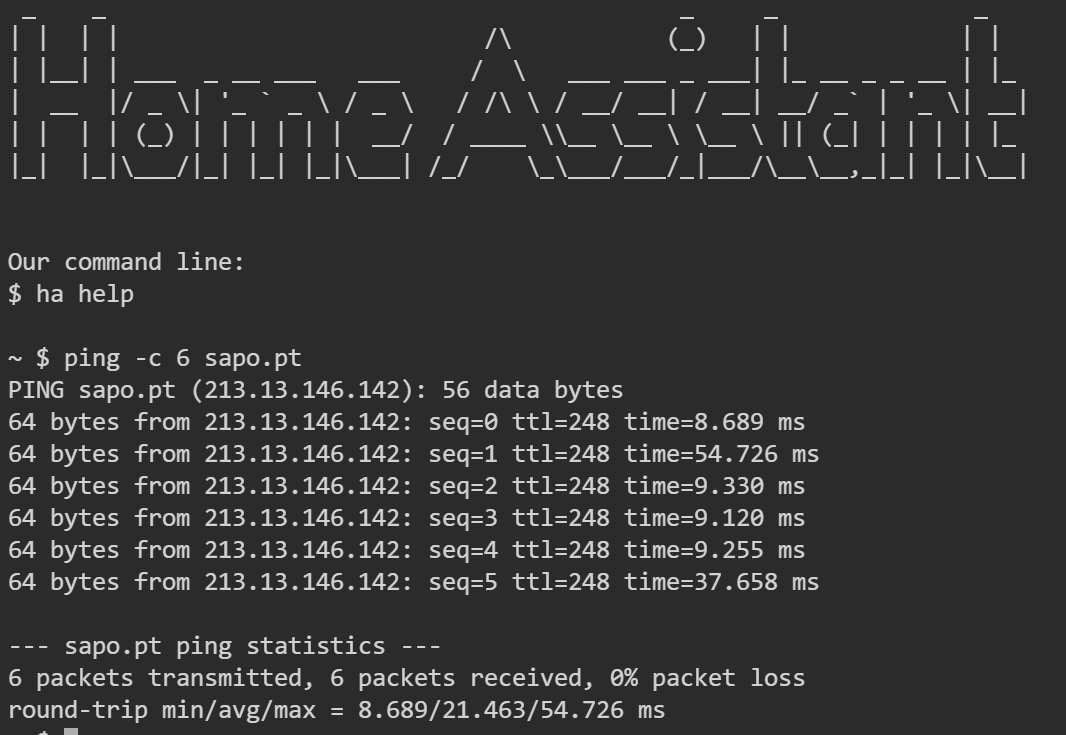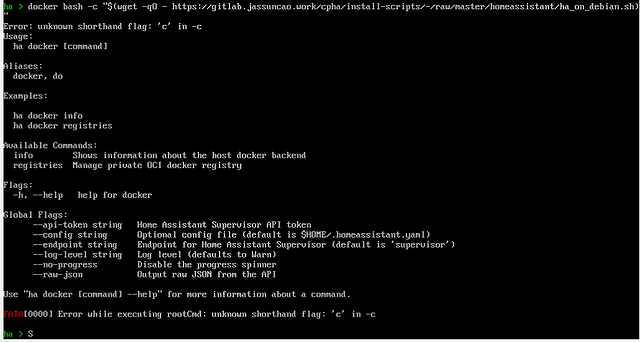Podes encontrar o addon dentro do addon store do hassio.
Primeiramente, dentro do teu configuration.yaml coloca:
influxdb:
host: a0d7b954-influxdb
port: 8086
database: homeassistant
username: user_que_queiras
password: password_que_queiras
max_retries: 3
default_measurement: state
exclude:
domains:
- media_player
include:
entities:
- sensor.dark_sky_humidity
 Toma nota que os Excludes e os Includes que ves na configuração acima são apenas exemplos que pus, tu vais ter que criar os teus próprios Includes/Excludes, para o infludb so colectar os dados que realmente precisas.
Toma nota que os Excludes e os Includes que ves na configuração acima são apenas exemplos que pus, tu vais ter que criar os teus próprios Includes/Excludes, para o infludb so colectar os dados que realmente precisas.
Podes encontrar mais info aqui: https://www.home-assistant.io/components/influxdb/
Grava o ficheiro, e faz restart ao HA.
Agora no addon influxdb
E clicas em um botão vermelho que te vai aparecer com o nome de START
Aguardas um pouco para que o addon arranque.
Após isso vais ao teu browser e colocas o teu ip seguido de :8888
exemplo para quem usa https: https://IP_DO_TEU_HASSIO:8888
para quem não usa https será algo como : http://IP_DO_TEU_HASSIO:8888
Vai aparecer este quadro, onde colocas o username e password do teu Home Assistant.
 ATENÇÃO: Não é o username / password que colocaste anteriormente no influxdb.
ATENÇÃO: Não é o username / password que colocaste anteriormente no influxdb.
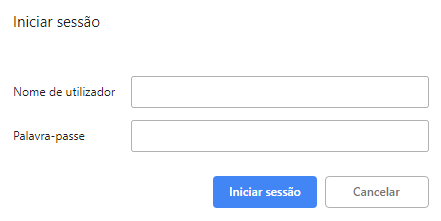
Clicas em iniciar sessão e vai aparecer esta janela
Clicas na seta vermelha, e de seguida aparece este quadro:
Clicas onde diz Create DataBase e depois aqui:
Escreves homeassistant e clicas no visto verde.
Depois ainda no mesmo quadro do teu lado esquerdo clicas em Users
Clicas no botão azul que diz Create User
 aqui vais escrever o username e password iguais ao que colocaste no teu configuratio.yaml na parte do influxdb como fizeste no inicio deste tutorial, após isso clicas no visto verde.
aqui vais escrever o username e password iguais ao que colocaste no teu configuratio.yaml na parte do influxdb como fizeste no inicio deste tutorial, após isso clicas no visto verde.
Depois aqui ainda no mesmo quadro:

Clicas em cima onde diz None , metes as permisões ALL e clicas onde diz apply.
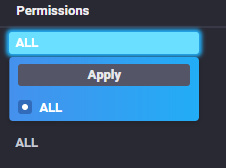
Ok podes reinciar o teu home assistant verifica se não tens erros.
Se tudo tiver ok…

Volta de novo ao addon store e instala o addon Grafana
E clica de novo em START para iniciares um Addon, e aguarda uns segundos após isso abre o teu browser com o endereco: http://IP_DO_TEU_HASSIO:3000/login lembra-te se usares https terás que usar isso invés de http…
Vai aparecer esta janela:
O username é: admin e a password é hassio
Vai te aparecer este quadro de seguida:
Agora vamos criar o nosso primeiro gráfico, só vou criar neste tutorial um para teres pelo menos uma noção como se faz.
Clicas primeiro no +
Depois em Dashboard
e depois clicas onde diz Graph
Vai aparecer isto
Onde diz Painel Title clicas ai e depois clicas em EDIT
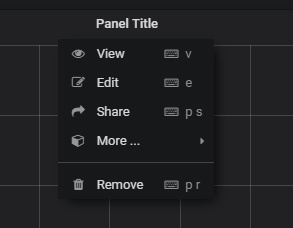
Vai aparecer um quadro tipo este… mas ainda com o gráfico vazio, mas o que tu tens que fazer é editar tudo o que está no quadro vermelho.
 Atenção onde diz dark_sky_humitidy tu colocas a entidade que tu queres, neste caso escolhi esta para exemplificar.
Atenção onde diz dark_sky_humitidy tu colocas a entidade que tu queres, neste caso escolhi esta para exemplificar.
Após terminar vais mais acima e gravas onde tem o icone de uma disquete, e mais ao lado onde diz

Last 5 minutes colocas igual para ver se efectivamente está tudo a funcionar e se o gráfico aparece.
Se aparecer fixe, está tudo ok.
Agora vais um bónus, como colocar isso no HA, muito bem, lá em cima onde abocado carregaste em EDIT clicas agora em Share
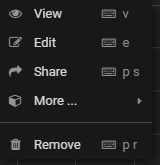
Vai aparecer este quadro
Clicas no separador conforme ves na imagem que diz Embed
e o que te interessa é o que está nesse quadro preto a seguir a https:
Vais copiar o endereço até onde diz from
Tipo isto:
https://xxxxx.duckdns.org:3000/d-solo/buPjeB8mz/home?orgId=1&panelId=2&from
e a seguir ao from colocas =now-5d&to=now
No final o link que interessa então é:
 https://xxxxx.duckdns.org:3000/d-solo/buPjeB8mz/home?orgId=1&panelId=2&from=now-5d&to=now
https://xxxxx.duckdns.org:3000/d-solo/buPjeB8mz/home?orgId=1&panelId=2&from=now-5d&to=now
Para que entendas, esse now-5d&to=now vai te mostrar o no gráfico apenas 5 dias, mas podias por 30, mas para agora mete 5 para veres a funcionar.
De seguida no Lovelace cria um cartão IFRAME e coloca:
type: iframe
aspect_ratio: 100%
url: >-
https://xxxx.duckdns.org:3000/d-solo/buPjeB8mz/home?orgId=1&panelId=2&from=now-5d&to=now
No final no Home Assistant aparece algo deste estilo:
Alguma dúvida pergunta.